Cum să transferați datele de utilizator și să salvați pe Nintendo Switch
Consolă Pentru Jocuri / / August 05, 2021
Există o caracteristică într-o consolă Nintendo Switch prin care puteți transfera informații despre utilizator și salva date dintr-o sursă Nintendo switch pe un alt sistem Nintendo Switch țintă. Transferul datelor utilizatorului și salvarea datelor va însemna transferul unui profil de utilizator de la un sistem la altul. Sistemul țintă care ar trebui să primească informațiile despre profil ar trebui să aibă maxim de profiluri de utilizator deja salvate pe dispozitiv. Asta pentru că într-o consolă pot exista doar opt profiluri de utilizator. În plus, stocarea internă în țintă ar trebui să fie suficientă, astfel încât să poată stoca noile informații de profil.
Contul de utilizator pe care îl transferați dintr-un sistem sursă va avea un cont Nintendo conectat la acesta. Sistemul țintă către care este transferat profilul de utilizator nu ar trebui să aibă același cont Nintendo legat de niciun profil de utilizator. După finalizarea transferului, acel profil de utilizator și acel cont pot fi conectate din nou în noul sistem. Deci, cu asta în afara drumului, cum anume transferați utilizatorii și salvați date între dispozitivele Nintendo Switch? Să aflăm în acest articol.
Cum să transferați utilizatorul și să salvați datele între dispozitivele Nintendo Switch?
Acum, pentru a transfera informații despre utilizator și date salvate, va trebui să transferați un profil de utilizator. Când transferați un profil de utilizator, ajungeți, de asemenea, să transferați întreaga achiziție de software efectuată pe contul respectiv. După transfer, nu veți vedea nimic din contul respectiv pe sursa Nintendo Switch. Și nu veți putea transfera datele salvate din acel profil de utilizator transferat în alt profil de utilizator.
Înainte de a continua acest proces, asigurați-vă că versiunea de sistem atât a sursei, cât și a sistemului țintă rulează în versiunea 4.0.0 sau mai recentă. Odată ce v-ați asigurat, continuați cu pașii menționați mai jos.
- Porniți sistemul sursă și deschideți meniul Acasă.
- Alegeți „Setări sistem” și apoi selectați Utilizatori.
- Acum selectați opțiunea „Transferați datele dvs. de utilizator”.
- Selectați „Următorul” de două ori pe următoarele geamuri de remorcare care apar.
- Alegeți acest sistem ca sistem sursă, astfel încât sistemul să-și dea seama de unde urmează să fie transferat un profil de utilizator și apoi selectați „Continuați”.
- Acum, din nou, porniți sistemul țintă și deschideți meniul Acasă.
- Alegeți „Setări sistem” și apoi selectați Utilizatori.
- Acum selectați opțiunea „Transferați datele dvs. de utilizator”.
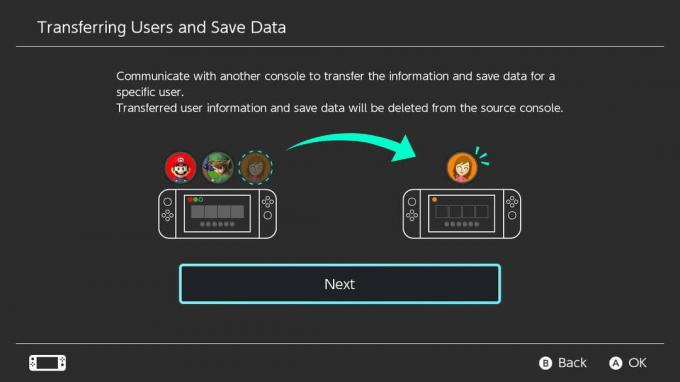
- Selectați „Următorul” de două ori pe următoarele geamuri de remorcare care apar.
- Alegeți acest sistem ca sistem țintă, astfel încât sistemul să-și dea seama la ce sistem urmează să fie transferat un profil de utilizator și apoi selectați „Conectare”.
- Alegeți conectarea utilizând opțiunea Contului dvs. Nintendo și apoi folosind acreditările de conectare ale contului dvs. Nintendo alegeți să vă conectați. Faceți clic din nou pe „Next”.
- Acum, în sistemul dvs. sursă, veți observa că sistemul țintă va apărea.
- Alegeți acel sistem și apoi selectați transferul.
- Așteptați finalizarea transferului și apoi selectați Sfârșit. Acum procesul de transfer este finalizat.
Concluzie
Deci, acum, știți cum să transferați profilurile utilizatorilor dintr-o sursă de sistem Nintendo Switch pe un alt sistem țintă Nintendo Switch. Dacă, după procesul de transfer, nu este lăsat niciun profil de utilizator pe sistemul sursă, atunci va fi creat un cont de utilizator substituent. Și la un moment dat, un singur profil poate fi transferat.
Acum, dacă aveți întrebări cu acest ghid, atunci comentați mai jos. De asemenea, asigurați-vă că consultați celelalte articole despre sfaturi și trucuri pentru iPhone,Sfaturi și trucuri pentru Android, Sfaturi și trucuri pentru PC, și multe altele pentru informații mai utile
postări asemănatoare
- Cum se remediază mesajul de eroare Nintendo Switch 2002-3537
- Cum să atașați și să detașați controlerele Joy-Con de pe Nintendo Switch
- Cum să descărcați din nou conținutul eShop Nintendo Switch
- Cum se remediază codul de eroare Nintendo Switch: 2618-0513
- Completați ghidul și configurarea Nintendo Switch Controller
Un tehnician ciudat care iubește gadget-urile noi și dornic să știe întotdeauna despre cele mai noi jocuri și despre tot ce se întâmplă în lumea tehnologiei și în jurul acesteia. Are un interes masiv pentru dispozitivele Android și streaming.

![Cum să intrați în modul de recuperare pe BLU C5 [Stoc și personalizat]](/f/21078393ba4ce269245006a0c16a6f7c.jpg?width=288&height=384)

